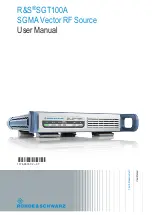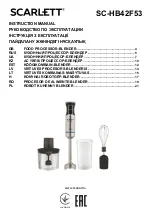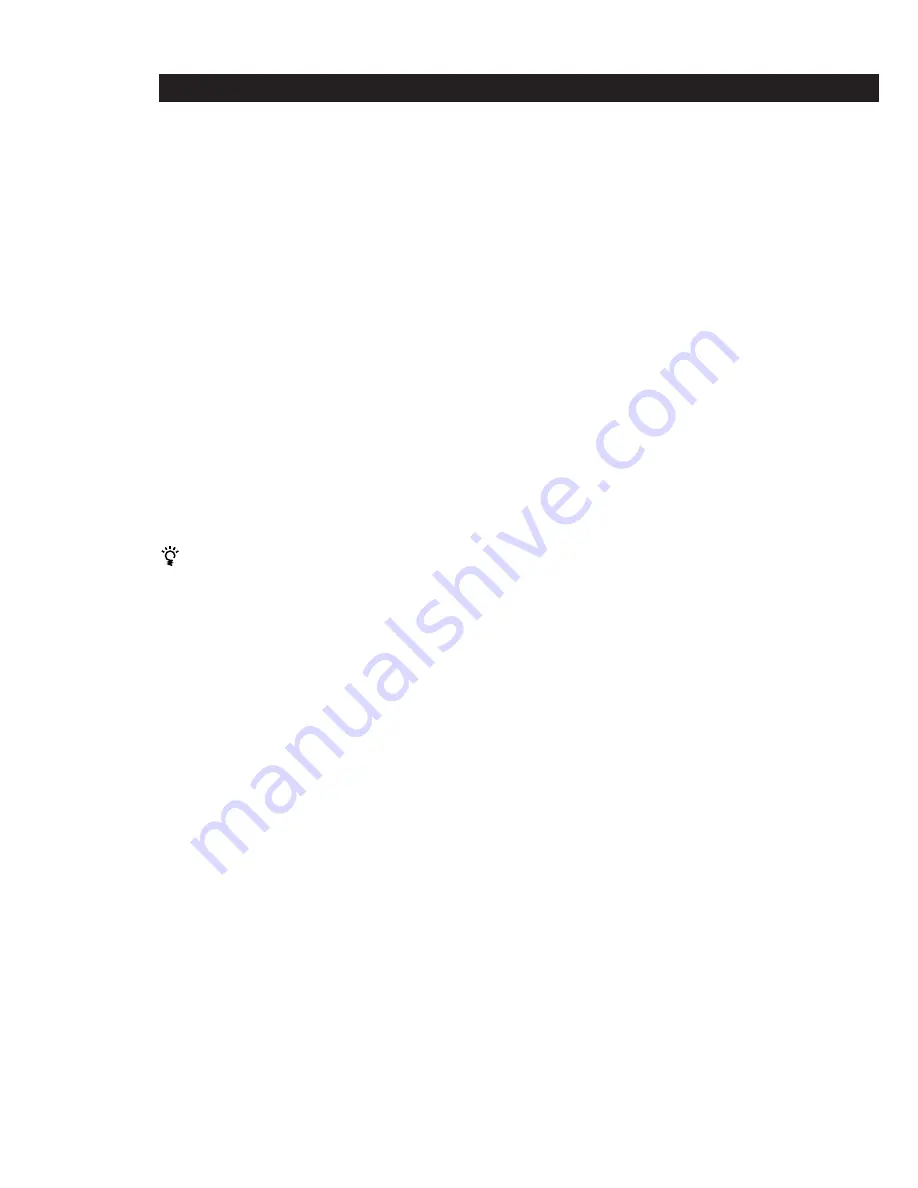
18
F
Fonctionnement du processeur
Sélection du mode de Menu
Le réglage initial est :
MENU MODE [BASIC]
Il est possible de choisir entre le menu Basic et le menu
Expand:
• Le mode Menu BASIC vous permet d’effectuer des
ajustements généraux aux champs sonores et d’ajuster
simultanément la tonalité de tous les haut-parleurs.
• Le mode Menu EXPAND vous permet d’effectuer des
ajustements individuels et précis sur l’égalisation et sur la
fréquence de coupure des graves des haut-parleurs avant,
central et arrière, et de déterminer les réglages par défaut
pour les entrées numériques.
Remarque
Si vous passez du mode EXPAND au mode BASIC, les
ajustements effectués en mode EXPAND sont conservés.
Toutefois, si vous ajustez des paramètres du même menu en
mode BASIC, ces réglages changeront en conséquence. Par
exemple, quand vous passez au mode Basic, les commandes
de tonalité individuelles de chaque haut-parleur (sur le
menu EQUALIZER) sont préservées. Cependant, un
ajustement individuel sur les commandes de tonalité
générales (sur le menu SURROUND) ramène toutes les
égalisations aux réglages des haut-parleurs avant.
Si vous envisagez d’effectuer des réglages
individuels en utilisant le menu EQUALIZER,
nous conseillons de commencer en utilisant les
commandes de tonalité en mode Menu Basic, puis
d’apporter des précisions en passant au mode Expand
et en faisant appel à l’égaliseur.
Ajustement précis d’entrée numérique •mode Expand
seulement•
Le réglage initial est :
INPUT TRIM 0dB
Des composants différents ont souvent des niveaux linéaires
différents. Dans ce cas, vous pouvez ajuster le niveau
linéaire de chacune des entrées numériques. Les réglages de
chaque entrée sont mémorisés de façon indépendante.
Mode d’entrée numérique •mode Expand seulement•
Le réglage initial est :
DECODE MODE [AUTO]
Il est possible de spécifier le type de signal à entrer à la prise
d’entrée numérique actuelle (AC-3 RF ou DIGITAL 1~4). Les
réglages de chaque entrée sont mémorisés de façon
indépendante.
• AUTO: L’appareil permute automatiquement entre
signaux Dolby Digital (AC-3) et signaux PCM.
• AC-3: Tous les signaux d’entrée sont traités comme
signaux Dolby Digital (AC-3). Si un signal PCM est fourni
à une prise réglée sur AC-3, aucun son ne sera audible.
Menu SP. SETUP (Installation des haut-
parleurs)
Le menu d’installation des haut-parleurs regroupe les
paramètres, permettant de définir le type et la taille des
haut-parleurs du système. Ces informations sont
indispensables à l’obtention d’un son surround réaliste.
Un accès aux réglages disponibles par ce menu est
également possible en appuyant sur SET UP (Pour des
détails, cf. “Installation des haut-parleurs” en page 8).
Taille des haut-parleurs avant
Le réglage initial est :
FRONT SP [LARGE]
Reportez-vous en page 8.
Taille du haut-parleur central
Le réglage initial est :
CENTER SP [LARGE]
Reportez-vous en page 8.
Taille des haut-parleurs arrière
Le réglage initial est :
REAR SP [LARGE]
Reportez-vous en page 8.
Position des haut-parleurs arrière
Le réglage initial est :
REAR SP [SIDE]
Reportez-vous en page 8.
Sélection du subwoofer
Le réglage initial est :
SUB WOOFER [ YES ]
Reportez-vous en page 8.
Distance des haut-parleurs avant
Le réglage initial est :
FRONT 5.0 meter/16 feet
*
Reportez-vous en page 8.
Distance du haut-parleur central
Le réglage initial est :
CENTER 5.0 meter/16 feet
*
Reportez-vous en page 8.
Distance des haut-parleurs arrière
Le réglage initial est :
REAR 3.5 meter/11 feet
*
Reportez-vous en page 8.
* Modèles américains et canadiens seulement.
Vous pouvez intervertir les unités (mètre s - pieds) à l’aide
du paramètre d’unité de distance sur le menu
CUSTOMIZE. Pour les détails sur le mode de menu,
reportez-vous en page 15.
Pour les détails sur le paramètre d’unité de distance,
reportez-vous en page 17.